DigitalOcean+Hexo+Nginx+Namecheap搭建个人博客
强烈推荐Github学生包,内含大量对学生的免费福利,包括不限于Jetbrain全家桶,AWS,Azure,DigitalOcean,Namecheap,name等。本文基于Github学生包里的DigitalOcean $50和Namecheap一年个人域名搭建个人博客。
技术架构
- VPS:DigitalOcean
- 域名注册:NameCheap
- 博客框架:Hexo
- 自动部署:githook
前期准备
- 学生,或者有一个.edu后缀的邮箱
- 可以给国外付款的visa卡,或者PayPal(可使用银联的借记卡)
- $5用来激活账户
Github学生认证
这一步网络上有大量教程,本文不再赘述。
参见:
注册Paypal
亲测中国银行借记卡(有union标志)可用。
参见:
注册DigitalOcean
这一步也很简单,参见网上教程,只是最近注册完之后增加了一步verify,需要实名认证。processing的过程有点慢,我的认证13个小时才给我成功,如果卡在processing不用急,睡一觉就好了。
参见:
申请一个服务器
新建一个实例(droplets),系统选择ubuntu(centos也可),standard(标准型,我们用来搭建个人博客足够了):

价格选择最便宜的,这样可以用接近一年

重点来了!!!
服务器既然在国外,那速度肯定是首要考虑的。所以在选择服务器所在地区的时候,首先我们可以在官网测一下到达每个地方的速度,选择最快的地方搭建我们的服务器。在这里我选择了Frankfurt:
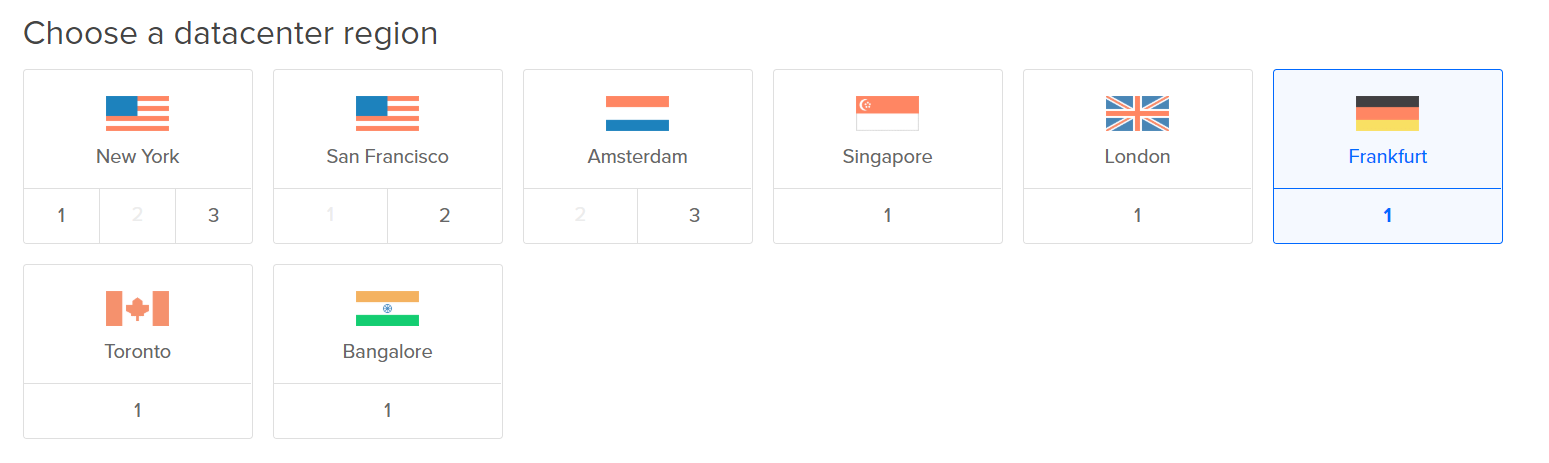
下面是一些常规选项,IPV6看个人需求可要可不要,其他有些是付费的,没需求就不用改
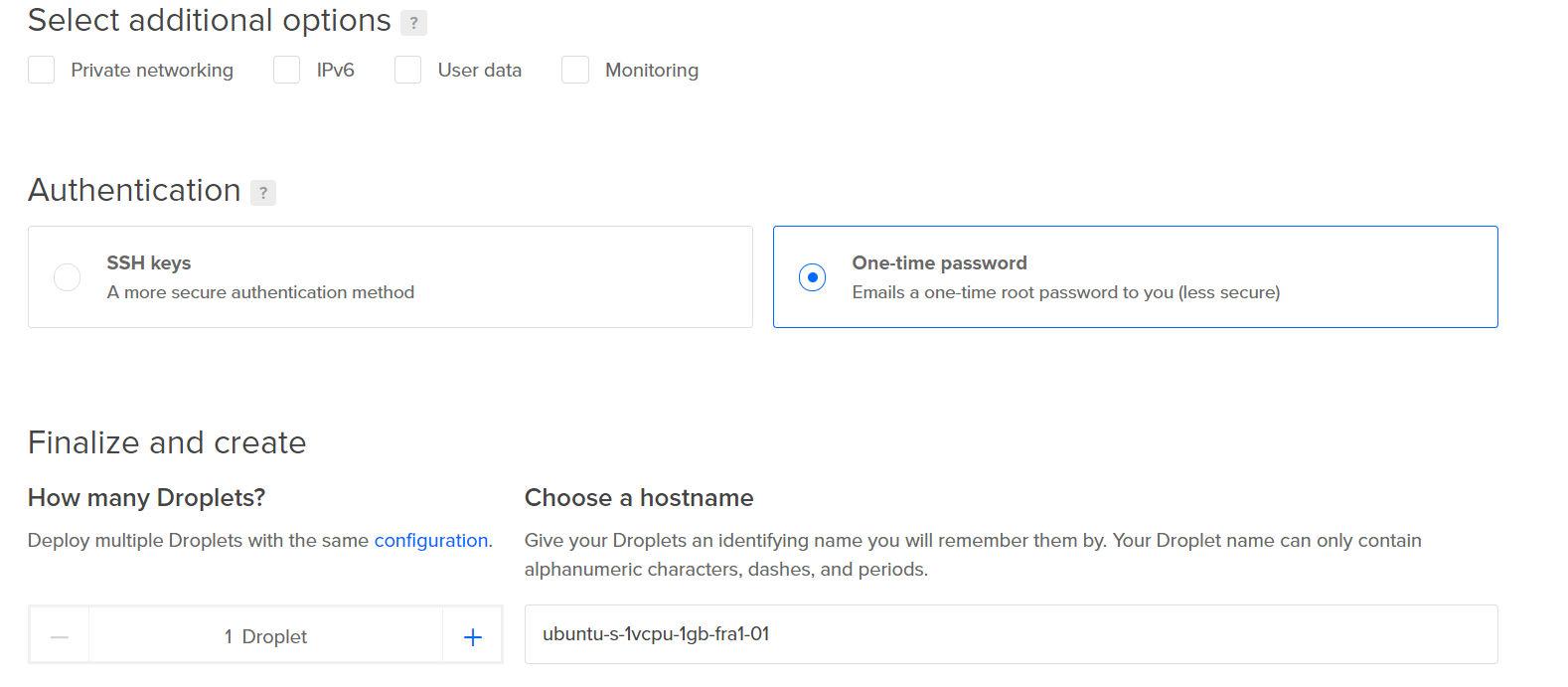
最后点击create droplet等待30s即创建好第一个服务器,随后服务器IP,Root,密码会发到你的邮箱里。

本地配置hexo
怎么安装,怎么使用,怎么用markdown写作,怎么部署到远程VPS服务器,在下一篇博客会讲。
部署Hexo到远程VPS服务器
putty输入服务器IP和密码远程连接,在第一次登录时由于DigitalOcean的安全策略会让你修改自己的登录密码。
具体过程参见:
简书-VPS部署Hexo网站
现在,在浏览器输入 http://[yourIP] 就可以看到你的个人网站了!下一步我们通过设置域名来访问。
注册域名/域名解析
从Github学生包界面进入namecheap,挑选没有被别人占用的域名,确认后设置域名解析:
Namecheap域名如何绑定IP
等待几分钟后,就可以通过你的.me域名进入网站了!
DigitalOcean+Hexo+Nginx+Namecheap搭建个人博客
